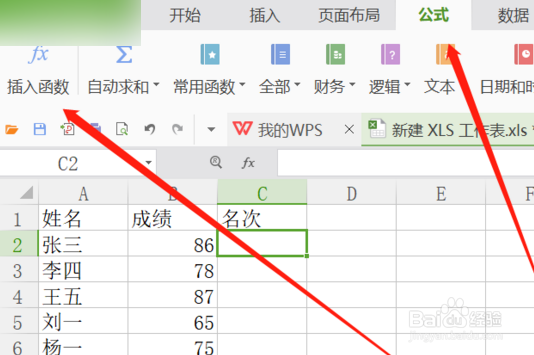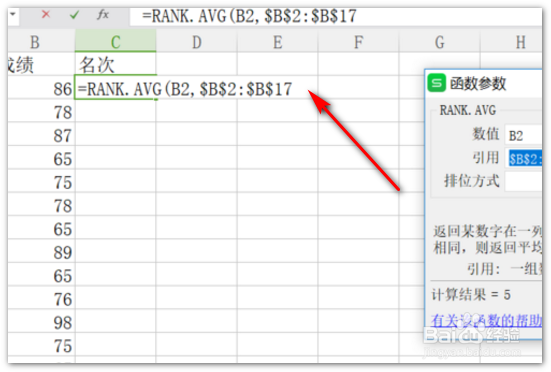用Excel给学生的分数排名时如何产生并列的名次?
1、首先,打开excel表,鼠标点击要编辑的单元格
2、点击菜单栏的公式——“插入函数”。
3、在函数对话框内输入“RANK.AVG”,点击确定。
4、弹出设置函数参数的窗口,我们在数值处输入B2。
5、在引用中输入$B$2:$B$17。
6、在排位方式中输入0。
7、点击确定后,我们就能获取相关名次,如下图,具有相同分数,显示的是其平均值名次
声明:本网站引用、摘录或转载内容仅供网站访问者交流或参考,不代表本站立场,如存在版权或非法内容,请联系站长删除,联系邮箱:site.kefu@qq.com。
阅读量:91
阅读量:58
阅读量:55
阅读量:82
阅读量:57